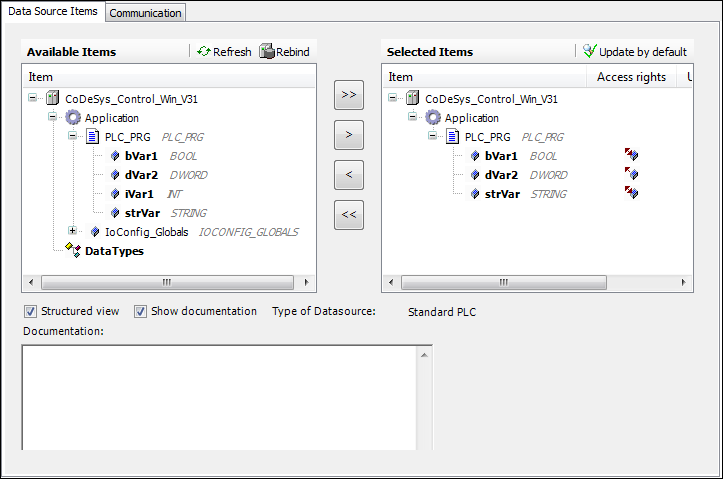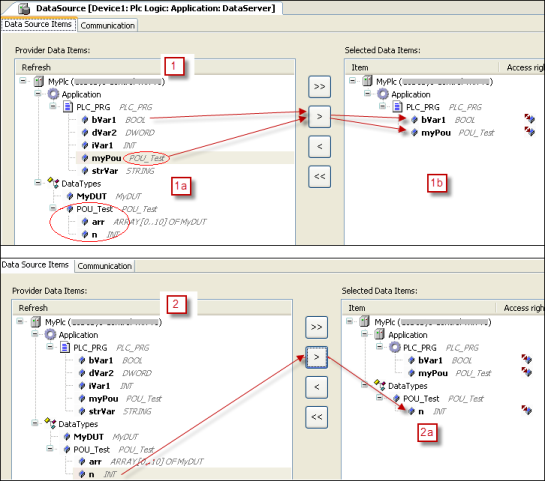添加到 ⇘ “数据服务器概况” 中的数据源对象,考虑到数据条目的选择和同实际数据源的通讯,可以被配置:
通过命令 ⇘ “编辑对象 ”或双击设备树下的数据源对象,打开配置对话框。
对话框提供了两个标签: “数据源条目”, “通讯”。
 插图 402: 数据源对话框,可用条目
插图 402: 数据源对话框,可用条目这里你可以定义远程数据源的数据条目(变量),哪个可以被本地应用使用,以及何种访问权限合理。

|
小心! 视图中使用的位访问是通过数据服务器连接来实现的,如果位索引字面上定义了(不是通过常量定义的)。 |
通过选择的数据源提供的变量显示在 “可用条目”区域。这个区域上方的“刷新” 按钮可以用来更新当前连接应用的条目。通过 “重新绑定” 按钮,“添加数据源”对话框会打开连接想要的数据源到另一个应用中。注意,如果代码在为另一个相关应用的之前生成,那么变量只会被添加到可用变量条目中列表!
如果选项 “结构化视图” 激活, 条目会以树形结构列出,否则用平铺方式列出。在应用节点下,你会发现POUs被数据源应用和它们的变量使用。如果功能块和数据类型已经实例化,这些和它们的成员变量会被显示在“数据类型”节点下。注意:如果非结构显示激活了, datatypes就不会被列出!
如果选项 “S显示文档” 被激活,那么在 “文档” 区域,针对各个条目的描述会出现,如果数据源提供的话。
变量的选择(数据源条目),哪个对当前应用可用
一般来说, “可用条目” 区域选择的条目是通过以下方法选择的,双击或用 “>” (单个)或 “>>” (所有) ,它们可以在 “选择条目”区域右侧的对话框插入。反之,选择的条目可以使用“<” 和“<<” 移除。
在结构化 视图中, 考虑到功能块和数据类型,有减少特定成员变量选择的可能性。
按照如下继续:
在“应用”节点下的“可用条目” 区域中选择想要的变量。如果功能块或数据类型牵涉其中,这些POUs的成员变量会自动公布。如果不想要这些,可以通过具体选择“数据类型”节点下的POU成员来减少公布的条目。
配置过的选择对应用来说立即可用。
 插图 403: 条目选择实例
插图 403: 条目选择实例访问权限
默认每个条目是‘可读写的’, 参见 “访问权限”列。 要修改成‘只读’,点击 “访问权限” 限区域,进入编辑模式,然后再次点击改变访问权限符号。
可读写符号: 
只读符号:
“读”: 如果在数据源中它改变的话,它会在当前应用中更新。
“写”: 如果在当前应用中改变,相应条目会在数据源中更新。
条目值的更新
默认选择的数据条目值只会在当前活跃的视图中更新
“默认更新”:
在“默认更新”栏,你可以选择(设置一个检查标记)每个特定的条目,它会默认更新。 按钮允许按照以下设置改变:1、所有条目被选中更新;2、没有条目被选择更新;3、所有最近选中更新的条目,会被再次选中。被标记为“默认更新”的条目的值会 一直被传送,如果功能块或者DUT实例用这种方式激活的话, 整个实例 会被传送。
按钮允许按照以下设置改变:1、所有条目被选中更新;2、没有条目被选择更新;3、所有最近选中更新的条目,会被再次选中。被标记为“默认更新”的条目的值会 一直被传送,如果功能块或者DUT实例用这种方式激活的话, 整个实例 会被传送。
通过数据服务器接口的更新配置:
如果你想更新任意 不是当前活跃可视化视图部分 的条目,必须使用数据服务器接口功能。这些是通过数据服务器接口 库提供的,通过g_DataServer 对象可以访问,见下面的例子。考虑到更新一直使用传送能力,接口方法可以定义条目只有经过一个固定事件才更新。
通过g_DataServer对象实现激活、不激活一个数据源调试。
下面的代码是一个激活(不激活)变量ivar的例子,是通过g_DataServer方法实现的:
g_DataServer.BeginDataConfiguration(TRUE); //synchronize with DataServerTask; block until access is possible;
//regard feedback in ERR_OK resp. ERR_DE_MULTITASKING_LOCKED
g_DataServer.UseData(ADR('OtherDevice.Application.PLC_PRG.iVar')); // activate variable
//g_DataServer.ReleaseData(ADR('OtherDevice.Application.PLC_PRG.iVar')); // deactivate variable
g_DataServer.EndDataConfiguration();
配置条目是通过BeginDataConfiguration(TRUE)初始化数据服务器任务和应用任务同步来启动的。TRUE时,处理过程会被阻止,直到变量可以访问。FALSE时允许重复试验访问而不阻止。返回值"ERR_OK"或"ERR_DS_MULTITASKING_LOCKED"给这些试验合理的反馈。同步成功后,变量被UseData方法激活; 之后通过EndDataConfiguration,数据配置终止,这就是数据服务器任务同步的释放。同理, ReleaseData方法可以用来无效变量。

|
如果变量通过数据服务器更新的变量使用在应用中的multiple 对象里,这会被认为是。“相对计数器”保证相应的条目在数据源条目列表“选择的条目”中,只要它被任意对象使用。所以,例如一个可视化变化不会导致变量,可视化中的参考从列表中移除,只要相同的变量还在程序中使用。 |

|
提示! 请注意,通过选项“默认更新”或数据服务器接口功能激活的条目,都会在通讯线中产生交通,即数据源PLC和运行数据服务器的PLC。如果激活过多条目,可能见底变量的更新率。 |
 插图 404: 数据源,通讯对话框
插图 404: 数据源,通讯对话框这里,同各自远程数据源的通讯参数被配置。参见上面的注意。
目标设备
“自动决定地址”:如果这个选项被激活,通讯会通过目标设备中具体的通讯设置完成。
“使用配置地址”:如果这个选项被激活,通讯会通过具体地址完成。鼠标单击 “从设备”,当前配置设备的参数会自动输入,正如设备中配置的 ⇘ “通讯设置”一样。
 插图 405: 输入数据源设备的地址
插图 405: 输入数据源设备的地址“通过网络搜索寻找目标设备”: 除了使用确定的地址(见上述),还可以使用这个选项,如果当前可用的设备应该按照一定的搜索标准寻找。通过在选项盒中设置检查标签来激活想要的标准:
“节点名:” 节点名,例如WST06
“目标类型:”设备型号,例如"4096"
“目标ID:” 例如"0000 0001"
“目标版本:” 例如"1.0.0.0"
“网络位置:”选择从选择列表哪里寻找目标设备
- “ 数据服务器plc的直接子类”: 这种情况下,运行数据服务器的运行系统必须完成路由器部件,可被IEC访问。这种设备描述文件中数据服务器的位置必须额外包含编译器定义的CMPROUTER_AVAILABLE来给出信号表明路由器库可以使用。
- “有地址节点的直接子类”:在右侧编辑区插入父类地址。
- “• 数据服务器或有地址节点的直接子类”: 这个选项综合了两种选项。在右侧出现的编辑区域插入父类的地址,注意第一个选项下描述的路由器要求。
“搜索类型:” 从选择列表中选择搜索类型:。
- “第一个找到的设备:”第一个符合相应标准的设备会被使用。
- “具体找到的设备: ”只有完全符合标准的设备才会被使用。
更新配置
“PLC停止的时候更新:”如果这个选项激活,数据源条目会根据具体更新率更新,即使PLC已经停止了。否则在停止状态不会更新。
“更新率(ms):” 数据源条目的更新露,以毫秒为单位。默认:200ms
登陆配置
“登陆配置:” 在选择列表中选择以下选项中的一个,来登陆到目标设备中,必须处理各自的证书:
- “ 使用下列证书登陆”: 在 “用户名” 和 “密码”区域,必须输入目标设备要求的证书,如果设备没有用户管理区,那么可以为空。
- “使用运行系统决定的证书”: 如果运行系统通过可视化对话框询问输入合适的证书,这个选项应该激活。
- “忽略登陆到设备”: 如果使用没有用户管理的旧的目标设备,应该激活这个选项。所以不需要登陆步骤。
“专家设置:”:如果激活这个选项,对话框会按照下列设置扩展:
“默认通讯缓冲区:”为通讯数据定义缓冲区大小,单位bytes。默认:50000。
“监控缓冲:”设置监控数据缓冲区大小,单位bytes。默认20000。